Table des matières
Note
Comme le reste de KDE, Calligra Sheets est hautement configurable, ce qui peut causer des problèmes pour les lecteurs essayant de comparer le texte dans un document comme celui-ci avec ce que voyez sur la version de Calligra Sheets fonctionnant sur leur bureau. Pour couper court à certaines possibilités de confusion, il est suggéré que, quand vous commencez à utiliser Calligra Sheets, vous mettiez les options à leur valeur par défaut dans toutes les pages du dialogue de configuration de Calligra Sheets (obtenu en sélectionnant → ).
Cette section tente d'expliquer par exemple ce qu'un tableur comme Calligra Sheets fait en réalité, et pourquoi c'est un outil aussi utile dans de nombreuses situations où vous devez gérer des chiffres. Si vous avez déjà utilisé un tableur, vous pouvez sauter la section suivante.
La première chose à faire est de lancer Calligra Sheets. Vous pouvez faire ceci avec le bouton de la souris sur une icône de Calligra Sheets s'il y en a une sur votre bureau ou votre tableau de bord, ou vous pouvez sélectionner → dans le menu .
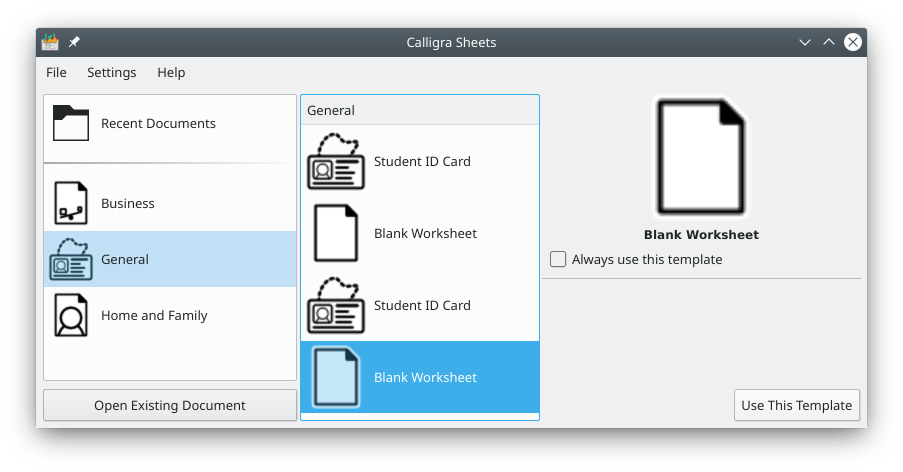
Quand il a démarré, on vous demande de créer un document à partir d'un modèle, d'ouvrir un document existant ou un document récent ou de démarrer avec un document vide. Choisir Commencer avec un document vide. Puis cliquer sur le bouton .
En regardant Calligra Sheets après son démarrage, vous verrez un tableau de rectangles vides arrangées en lignes numérotées et colonnes lettrées. Cela est l'endroit où vous insérerez des données ou des formules, du texte ou des diagrammes.
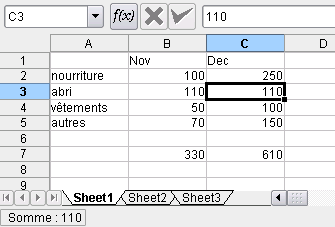
Maintenant, saisir le texte et les valeurs affichées dans les 5 premières lignes de la capture d'écran ci-dessus dans les cellules correspondantes de votre tableur. Ignorer ce qui se trouve dans la ligne 7 pour le moment. Pour saisir quoi que ce soit dans une cellule, sélectionner d'abord la cellule en cliquant du bouton de la souris dedans, puis écrire ce que vous voulez, puis actionner Entrée ou utiliser les touches flèches pour déplacer le point de sélection vers une autre cellule.
Ce que vous avez écrit jusqu'à maintenant pourrait être un simple budget pour les deux mois à venir, une liste de ce que nous avons dépensé pour la nourriture, l'habillement ou toute autre dépense. Maintenant, sélectionnez la cellule B7 (colonne B, ligne 7), saisissez =B2+B3+B4+B5 et actionnez Entrée. Du fait qu'elle commence par le symbole =, Calligra Sheets considère que c'est une formule, quelque chose qu'il doit calculer, dans ce cas en additionnant ensemble les valeurs dans les 4 cellules B2 à B5, et ce qui sera affiché dans la cellule B7 sera le résultat de ce calcul.
Vous pourriez écrire une formule similaire dans la cellule C7, sauf que dans ce cas, ça aurait dû être =C2+C3+C4+C5, mais il y a une manière plus simple qui est de copier la cellule B7 et de la coller dans C7. Calligra Sheets ajustera automatiquement les références de cellules de B.. vers C.. quand le collage sera fait.
À ce point, vous pouvez penser que Calligra Sheets ne fait rien de plus que vous ne pourriez faire avec un crayon, un papier et une calculette, et vous auriez raison, mais souvenez-vous que ceci n'est qu'un petit exemple d'un tableur faisant des calculs simples avec peu de nombres. Pour tout tableau de chiffres de taille raisonnable, l'utilisation d'un tableur pour faire des calculs est bien plus rapide et plus précis que de les faire à la main.
De plus, un tableur vous permet de jouer au jeu « Quoi si ». Du fait que chaque formule est automatiquement recalculée quand une des valeurs auxquelles elle se rapporte change, vous pouvez voir rapidement ce qui se passe si vous en changez une. En utilisant notre exemple, vous pouvez voir l'effet de réduire le montant dépensé en nourriture en décembre simplement en entrant une nouvelle valeur dans la cellule C2. Si vous aviez un tableur qui modélisait l'effet de serre, vous pourriez peut-être voir l'effet d'une réduction de 50 % de la quantité de méthane relâchée dans l'atmosphère.